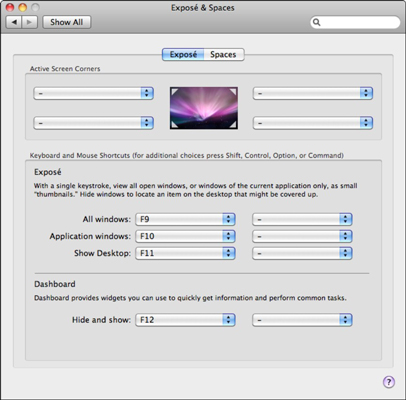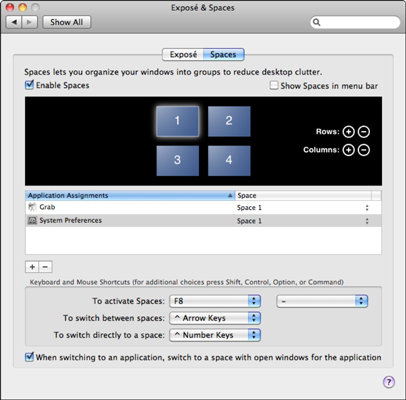, mac os x sneleopard gør dig i stand til at personliggøre afsløring og eacute; og instrumentbræt indstillinger.du kan bruge afsløring og eacute; at betragte anvendelsen vinduer, at du og rsquo er med på én gang, så du kan vælge en ny aktiv vindue.eller du kan flytte alle vinduer til side, så du kan se din desktop.,, instrumentbræt præsenterer en række mini - applikationer (eller widgets), som du kan samle og gem dig med en enkelt nøgle.rum, gør det nemt at skabe flere desktop - pc 'er, at du kan skifte mellem, som hver har sine egne præeksponerede ansøgninger.,, adgang til disse miljøer, klik gear ikon på kajen åbne system, præferencer og så vælge afsløring og eacute; & rum.,,,,, på afsløring é rude, er den indstillet,,,,, aktive skærm hjørner: disse fire pop - up menuer fungere ligesom varm hjørner /aktiv skærm hjørner i stationær & screensavere... men de kontrol med driften af sneleopard instrumentbræt og afsløring og eacute; karakteristika.,, klik til at angive det hjørne, som alle vinduer hjørne (udviser alle vinduer på din desktop), en ansøgning vinduer hjørne (som viser kun vinduer fra aktivanvendelse), en stationær hjørne (der bevæger sig alle vinduer på ydersiden af skærmen for at afdække din desktop - pc 'er) eller instrumentbrættet hjørne (der viser dit instrumentbræt widgets).bemærk, at du også kan sætte screensaver start - og deaktiverer hjørner her.,,,,, tastatur og mus genveje:, klik hver pop - op - menuen til at fastsætte de vigtigste sekvenser (og mus knap indstillinger) for alle tre afsløring og eacute; funktioner samt instrumentbrættet.,, du og rsquo er ikke begrænset til tastatur og mus genveje på pop - op - menuer.tryk shift -, kontrol -, mulighed og kommando nøgler, mens en pop - op - menuen er åben, og du ser disse modifikatorer anføres som menuvalg.(man kan kombinere modifikatorer, såsom command + forskydning + f9, i stedet for bare at f9.),,,, på rum... du finder følgende indstillinger:,,,,,,,,, at områder: med henblik på at bruge rum, vælge denne check kasse.,,,, vis rum i menu bar:, når denne check kasse er udvalgt, sneleopard viser rum desktop - nummer, du og rsquo er i øjeblikket benytter sig af den menu bar.kan man se antallet i menuen bar til at skifte til et andet rum, stationære eller at åbne rum præferencer rude,.,,,,, række knapper:, at tilføje en række områder desktop - pc 'er til rum - nettet, klik den tilføje knap med plus tegn.(ved misligholdelse, rum starter med to desktop - pc 'er er aktiveret, så nye rækker og søjler er nummereret begynder med tre.) for at fjerne en række, klik sletknappen (som er forsynet med et minustegn).,,,,, kolonne knapper:, at tilføje en kolonne af rum, desktop - pc' er til rum - nettet, klik den tilføje (+) - knappen.klik på den fjerne (minus) knap for at fjerne en kolonne fra nettet,.,, hvis du vælger at fjerne en kolonne eller ro, sneleopard indberetninger, at bindinger på udgår stationære (er) blive forflyttet.,,,,, tilføje /fjerne anvendelse:, tryk på knappen tilføje anvendelse knap (med plus tegn under anvendelsen opgaver liste) om at tilføje en ansøgning til et af dine rum desktop - pc 'er.du kan vælge, hvilke desktop bør omfatte en ansøgning ved at trykke den op /ned pile næste til rum kolonne for ansøgningen og rsquo; medlemskab.bare tryk på den ønskede desktop fra pop - op - menu, der findes.for at fjerne en ansøgning, klik i ansøgningen opgaver liste til at udvælge den og så klik den fjerne anvendelse knap (som sport minus), for at tilføje en anmodning til alle din desktop - pc 'er, vælger hver rum fra pop - op - menuen.,,,,, tastatur og mus genveje:, klik hver pop - op - menuen at fastsætte de vigtigste sekvenser (og mus knap indstillinger) for alle tre områder funktioner., som med instrumentbræt og afsløring og eacute, tastatur og mus genveje, kan du trykke på skift, kontrol, mulighed og kommando nøgler, mens den kasse er åben for at vise modificerede valg.,,,,,, når der skiftes til en ansøgning:, da udvalgte, denne check kasse giver dig mulighed for at skifte mellem rum desktop - pc' er ved hjælp af ansøgninger kommando + regning genvej.sneleopard vil springe til desktop - pc 'er, der er et åbent vindue for anvendelsen, du vælger, selv hvis det skrivebord er ikke i dag aktive.,,,,